装修旺铺不求人,教新手制作店招
-
[02-04 19:08:02] 来源:http://www.dxs56.com 淘宝模板 阅读:85次
概要:点图层1,图层1变亮,而且左边出现一支毛笔,这表明我们现在开始对图层1进行编辑,按住鼠标左键不放,将图片移动到你认为理想的区域,松开鼠标。同样,现在点击图层2,这时你会发现,再移动鼠标时,在动的图不是刚才那张,而是另一张。用同样的方法将所有图片位置全部调整好如图11,空白区域我们得为店招写点文字。注意啦,有的人可能不清楚哪张图属于哪个图层,告诉你一个简单的方法,你点图层前面的眼睛,将它关闭,注意看是不是有张图被隐藏起来了?图12,图13。这样我们的工作就完成大部分了。纯白的背景看起来会不会太单调呢?接下来我们给这张店招图配上背景色。操作步骤如下:1、点吸管工具;2、吸取色板中你喜欢的颜色;3、点击一个图层;4、选油漆桶工具,在店招图文件中喷上你选好的颜色。现在我们就可以在这张图上配上一些文字了.点工具栏中的“T”(文字工具)按钮,在空白区域写上你的店铺名称或广告语,也可以写其它你想说的话如图15, 选个好看点的字体及颜色哦,写好后按Ctrl+Enter键确定。如果还想在其它区域写上文字,方法同上。在文字编辑状态下,无论你
装修旺铺不求人,教新手制作店招,标签:淘宝模板制作教程,淘宝模板代码,http://www.dxs56.com
这样我们的工作就完成大部分了。纯白的背景看起来会不会太单调呢?接下来我们给这张店招图配上背景色。
现在我们就可以在这张图上配上一些文字了.点工具栏中的“T”(文字工具)按钮,在空白区域写上你的店铺名称或广告语,也可以写其它你想说的话如图15,
点图层1,图层1变亮,而且左边出现一支毛笔,这表明我们现在开始对图层1进行编辑,按住鼠标左键不放,将图片移动到你认为理想的区域,松开鼠标。同样,现在点击图层2,这时你会发现,再移动鼠标时,在动的图不是刚才那张,而是另一张。用同样的方法将所有图片位置全部调整好如图11,
空白区域我们得为店招写点文字。注意啦,有的人可能不清楚哪张图属于哪个图层,告诉你一个简单的方法,你点图层前面的眼睛,将它关闭,注意看是不是有张图被隐藏起来了?图12,图13。
这样我们的工作就完成大部分了。纯白的背景看起来会不会太单调呢?接下来我们给这张店招图配上背景色。
操作步骤如下:
1、点吸管工具;
2、吸取色板中你喜欢的颜色;
3、点击一个图层;
4、选油漆桶工具,在店招图文件中喷上你选好的颜色。
现在我们就可以在这张图上配上一些文字了.点工具栏中的“T”(文字工具)按钮,在空白区域写上你的店铺名称或广告语,也可以写其它你想说的话如图15,

选个好看点的字体及颜色哦,写好后按Ctrl+Enter键确定。如果还想在其它区域写上文字,方法同上。在文字编辑状态下,无论你想修改哪里的文字,只要对着它点一下,就可以修改了。在此建议加入了消费者保障计划的卖家朋友,最好能把消保标志及“淘宝先行赔付”的字样显示在店招处,这样买家朋友一进店就能看到。
文字写好后再看看图片或文字的位置是否合适,不合适的话则可以再调整。调整方法与前面介绍的一样。先点击某个图层,再在当前图层下移动它的位置,可用上下箭微调。这样,一张按照我们自己要求的旺铺店招图就做好了如图16,是不是很简单呢?

做好后注意要保存起来。点击菜单栏“文件”-“存储为”,文件格式选“*.PSD”,这样方便以后修改,然后再保存为*jpg文件,上传到淘宝旺铺店招处图17。

文字写好后再看看图片或文字的位置是否合适,不合适的话则可以再调整。调整方法与前面介绍的一样。先点击某个图层,再在当前图层下移动它的位置,可用上下箭微调。这样,一张按照我们自己要求的旺铺店招图就做好了如图16,是不是很简单呢?

做好后注意要保存起来。点击菜单栏“文件”-“存储为”,文件格式选“*.PSD”,这样方便以后修改,然后再保存为*jpg文件,上传到淘宝旺铺店招处图17。
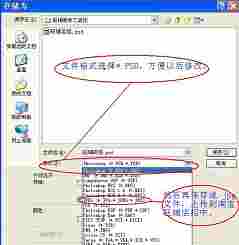
上传方法:打开“管理我的店铺”,进入到店铺管理界面,切换到旺铺(普通集市店铺没有这个功能),看到店铺招牌了吗?点浏览,点击你刚才保存的那张*.jpg图片,在后面的“使用店铺招牌”前的方框内打勾,再往下拉,点确定。OK,大功告成了。
看完这个文章,你学会了吗?赶紧去把自己的旺铺打扮起来吧!赶紧行动吧。
Tag:淘宝模板,淘宝模板制作教程,淘宝模板代码,网上开店 - 淘宝模板
- 上一篇:服装网店主使用ps给模特上妆
《装修旺铺不求人,教新手制作店招》相关文章:
- 装修旺铺不求人,教新手制作店招
- › 装修旺铺不求人,教新手制作店招
- 在百度中搜索相关文章:装修旺铺不求人,教新手制作店招
- 在谷歌中搜索相关文章:装修旺铺不求人,教新手制作店招
- 在soso中搜索相关文章:装修旺铺不求人,教新手制作店招
- 在搜狗中搜索相关文章:装修旺铺不求人,教新手制作店招




